win7系统下百度壁纸安装不了的解决方法
更新日期:2023-08-25 11:28:00
来源:网友投稿
手机扫码继续观看

近日有win7纯净版32位系统用户到本站咨询这样一个问题,就是要安装百度壁纸的时候,却发现下载之后安装不了,碰到这样的问题该怎么办呢,本教程就给大家分享一下win7系统下百度壁纸安装不了的解决方法。
1、我们从百度主页,点击更多产品;

2、在更多产品里面,点击百度壁纸,打开百度壁纸的官方网站;
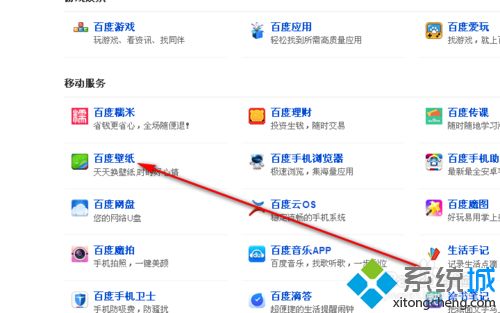
3、然后再官方主页中,点击“电脑版下载”按钮把该软件从官方下载到我们的D盘中;
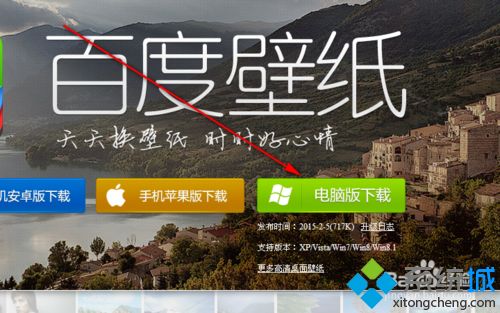
4、下载好后,我们在D盘下面找到百度壁纸的官方安装程序,然后在其程序安装包上面单击鼠标右键---->打开;

5、我们不要直接点击“立即安装”,而是先点击“自定义安装”;
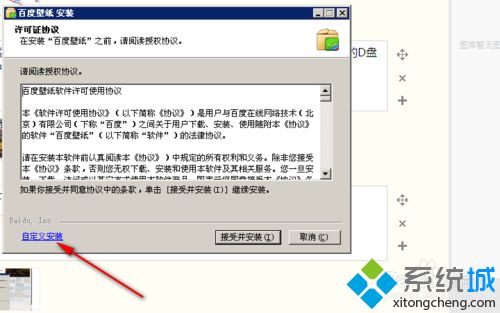
6、点击“浏览”按钮,然后在“浏览文件夹”窗口中选择一个非C盘内的文件夹,比如我选择“D:\”下面的文件夹来安装该软件;
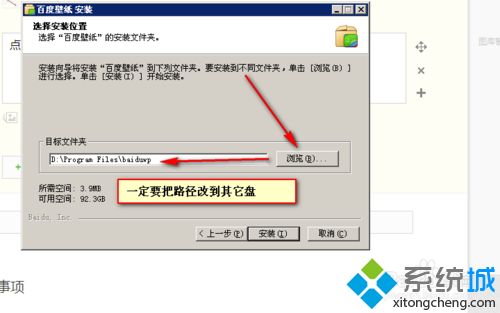
7、选择好后,点击“安装”按钮,等待安装完成。是不是安装成功了呢?
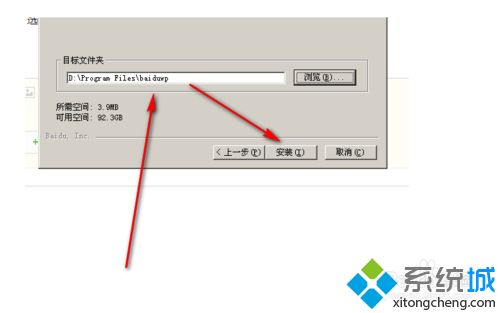
上述给大家介绍的便是win7系统下百度壁纸安装不了的解决方法,有遇到一样情况的用户们可以采取上面的方法步骤来进行解决。
该文章是否有帮助到您?
常见问题
- monterey12.1正式版无法检测更新详情0次
- zui13更新计划详细介绍0次
- 优麒麟u盘安装详细教程0次
- 优麒麟和银河麒麟区别详细介绍0次
- monterey屏幕镜像使用教程0次
- monterey关闭sip教程0次
- 优麒麟操作系统详细评测0次
- monterey支持多设备互动吗详情0次
- 优麒麟中文设置教程0次
- monterey和bigsur区别详细介绍0次
系统下载排行
周
月
其他人正在下载
更多
安卓下载
更多
手机上观看
![]() 扫码手机上观看
扫码手机上观看
下一个:
U盘重装视频










